Gilt für
- Pro
- Business
- Enterprise
Funktionen
Wer kann diese Funktion nutzen?
Systemadministratoren und Gruppenadministratoren können sich bei Admin Center anmelden.
Benutzertypen auf Planebene
Berechtigungen definieren, wie Benutzer mit Smartsheet arbeiten. Erfahren Sie mehr über berechtigungsbasierte Benutzertypen, Administratorzugriffstypen und mehr.
Berechtigungsbasierte Benutzertypen helfen Systemadministratoren, die Benutzer für die von ihnen verwalteten Pläne zu verstehen.
Benutzerkonten vom Typ „Administrator“
Smartsheet unterstützt drei verschiedene Administratorrollen für Administratoren, die verschiedene Aspekte Ihres Smartsheet-Plans verwalten.
Wenn jemand Berechtigungen für eine Administratorrolle hat, wirkt sich dies nicht auf den Benutzertyp aus.
| Administratorzugriffstyp | Definition | Lizenz erforderlich? |
|---|---|---|
| Systemadministrator | Systemadministratoren verwalten Benutzer und passen die Einstellungen für alle Benutzer im Konto an. Es wird empfohlen, mehr als einen Systemadministrator festzulegen. Weitere Informationen finden Sie unter Admin Center: Sicherheitssteuerung für Ihr Konto festlegen und Admin Center: Benutzer hinzufügen, bearbeiten oder löschen. | Nein |
| Plan-Asset-Verwalter | Plan-Asset-Verwalter verwalten Zugriffsanforderungen für Elemente, für die kein anderer Benutzer Inhaber- oder Administratorberechtigungen besitzt. | Ja |
| Gruppenadministrator | Gruppenadministratoren können auf Basis von Kontakten in ihrer Smartsheet-Kontaktliste Gruppen anlegen und verwalten. | Ja |
Berechtigungsbasierte Benutzertypen
| Benutzertyp | Definition | Diese Informationen helfen Ihnen | So weisen Sie einen Benutzer zu |
|---|---|---|---|
| Betrachter | Interne oder externe Benutzer ohne Lizenz, die nur Betrachterberechtigungen für Assets haben | Den Wert der kostenlosen Nutzung Ihres Plans zu verstehen | Erteilen Sie Betrachterberechtigungen für ein oder mehrere Assets. |
| Gast | Externe Benutzer ohne Lizenz, die eine Kommentierer- oder Bearbeiterberechtigung für ein oder mehrere Assets haben | Den Überblick über externe Benutzer und ihre Berechtigungen zu behalten | Erteilen Sie Kommentierer- oder Bearbeiterberechtigungen für ein oder mehrere Assets. |
| Teammitglied | Interne Benutzer, die eine Kommentierer- oder Bearbeiterberechtigung für ein oder mehrere Assets haben | Den Wert, den Ihre internen Benutzer aus ihren aktuellen Zugriffsrechten ziehen, zu verstehen | Erteilen Sie Kommentierer- oder Bearbeiterberechtigungen für ein oder mehrere Assets. |
| Nicht lizenzierte Asset-Administratoren | Interne oder externe Benutzer ohne Lizenz, die Administratorberechtigungen für ein oder mehrere Assets haben | Den Wert, den Ihre internen/externen Benutzer aus ihren aktuellen Zugriffsrechten ziehen, zu verstehen | Erteilen Sie Administratorberechtigungen für ein oder mehrere Assets. |
| Lizenzierter Benutzer | Interne oder externe Benutzer, denen eine Lizenz zugewiesen wurde. Sie können über uneingeschränkte Zugriffsberechtigungen verfügen. Weitere Informationen finden Sie weiter unten. | Den Benutzer und seine Zugriffsberechtigungen anzuzeigen und zu verwalten | Weisen Sie dem Benutzer eine Lizenz zu. |
Hinweis: Wenn die E-Mail-Adressdomäne eines Benutzers mit einer der mit dem Plan verknüpften Domänen übereinstimmt, wird er als interner Benutzer betrachtet.
Einzelheiten zu lizenzierten Benutzern
Die Anzahl lizenzierter Benutzer, die in Ihrem Plan möglich sind, variiert je nach Plantyp. Weitere Informationen zur Mindest- und Höchstzahl von Benutzern nach Plantyp finden Sie auf unserer Preisseite.
- Jeder Systemadministrator kann Lizenzen in Benutzerverwaltung zuweisen.
- Benutzer, die an einer 30-tägigen-Testphase teilnehmen, gelten auch als lizenzierte Benutzer.
Lizenzierte Benutzer können in Smartsheet Prozesse, Programme oder Projekte erstellen, verwalten oder durchführen. Sie benötigen eine Lizenz, um:
- Sheets und Vorlagen zu erstellen (die Anzahl der Sheets, die Sie erstellen können, hängt von Ihrem Plantyp ab)
- Berichte zu erstellen und zu verwalten
- Arbeitsbereiche zu erstellen
- Sheets, Berichte und Dashboards zu veröffentlichen
- Spalten einzufügen und zu löschen*
- Spalteneigenschaften zu ändern*
- Spalten auszublenden/einzublenden*
- Formulare zu erstellen und zu verändern*
- Spalten und Zeilen zu sperren*
- Aktualisierungsanforderungen, automatisierte Aktionen und Workflows zu erstellen und zu bearbeiten
- Erinnerungen auf Sheet-Ebene und Zeilenebene für andere Benutzer zu erstellen
- Backups für Sheets anzufordern
- Gruppenadministrator-Zugriff auf einen Enterprise- oder Business-Plan zu erhalten
- Aktivitätsprotokolle anzuzeigen
- Freigegebene Filter zu erstellen, zu löschen und zu bearbeiten
- Regeln für die bedingte Formatierung zu erstellen
- Zeilen zu senden
- Projekteinstellungen zu bearbeiten
* Diese Aktivitäten erfordern Freigabeberechtigungen auf Inhaber- oder Administratorebene für das jeweilige Sheet.
Bericht zum Benutzertyp
Ein Systemadministrator kann jederzeit einen Bericht zum Benutzertyp von der Admin Center-Startseite herunterladen, um die Planbenutzer besser zu verstehen und zu verwalten.
Der Bericht listet alle aktiven Benutzer auf, die mit dem Plan verknüpft sind, und enthält die folgenden Details nach Benutzer:
- E-Mail-Adresse und Domäne
- Benutzertyp und Administratorzugriffstypen
- Berechtigungen
- Aktivität
Weitere Informationen finden Sie unter Details des Berichts zum Benutzertyp.
So laden Sie einen Bericht zum Benutzertyp herunter
- Wählen Sie auf der Startseite des Admin Center unter Benutzerkonten die Option Bericht zum Benutzertyp herunterladen aus.
- Alternativ wählen Sie auf der Seite „Benutzerverwaltung“ Weitere Aktionen > Benutzertypaus.
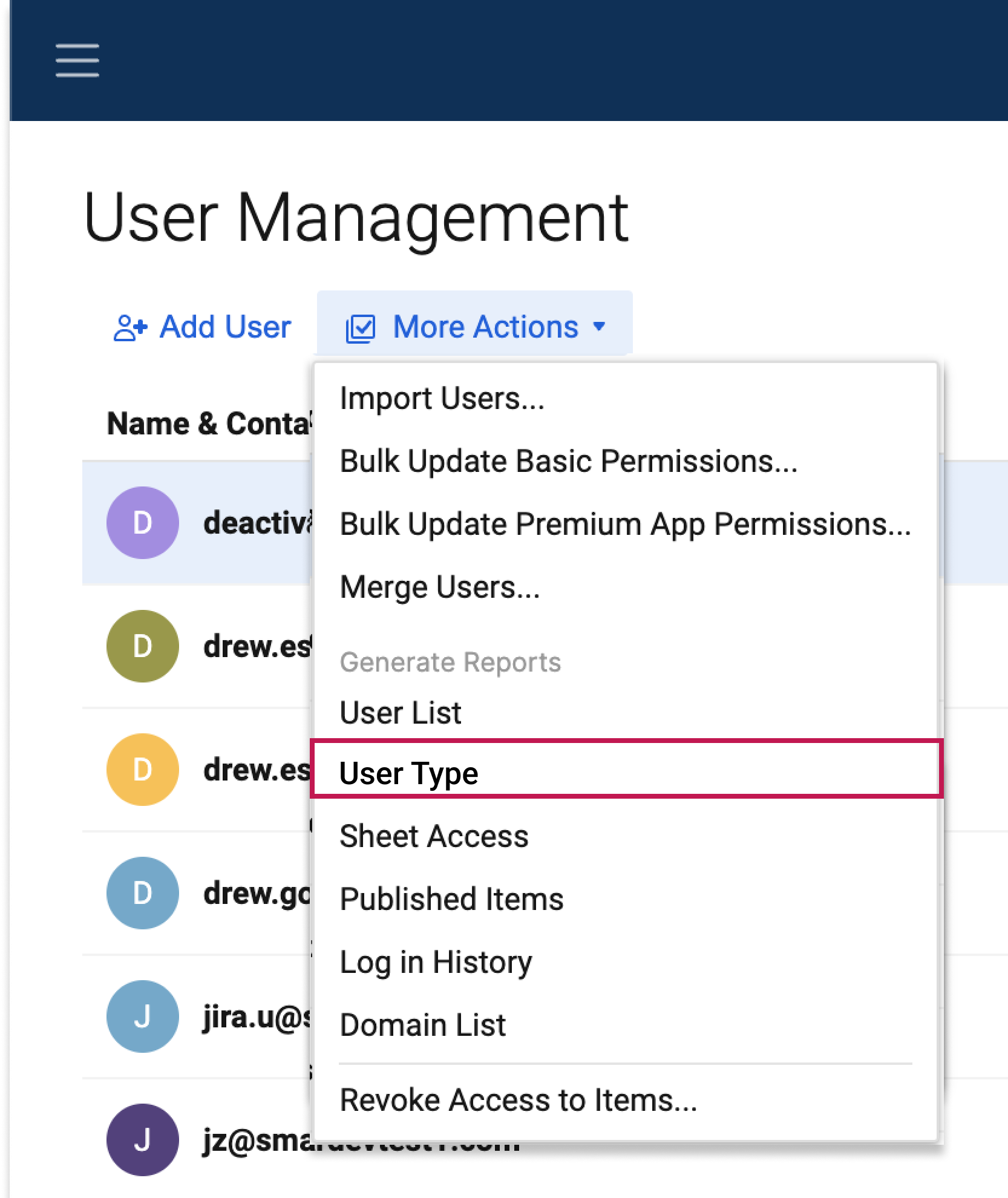
Hinweis: Der Bericht enthält alle aktiven Benutzer des Plans. Das Generieren des Berichts für Pläne mit einer großen Anzahl von Benutzern kann etwas Zeit in Anspruch nehmen.
Andere Benutzertypen
Smartsheet unterstützt weiterhin folgende Benutzertypen:
Benutzer mit kostenlosem Plan
Benutzer mit kostenlosem Plan sind wichtige Personen bei der Zusammenarbeit an den Aufgaben, die Sie in Smartsheet verwalten. Benutzer mit kostenlosem Plan können Sheets und Berichte anzeigen, bearbeiten und aktualisieren. Wenn ihnen jemand Administratorzugriff auf ein Sheet gewährt, können sie einige Vorgänge im Zusammenhang mit Formularen und Spalten nicht ausführen. Sie können im Sheet weder Formulare erstellen und verwalten noch Spalten einfügen, umbenennen, löschen, ausblenden/einblenden, verschieben oder deren Eigenschaften ändern.
Es gibt zwei Arten von Benutzern mit kostenlosem Plan:
- Unlizenzierte Benutzer
- Sie sind Teil eines Business- oder Enterprise-Kontos, werden aber nicht auf die Benutzerzahl angerechnet. Deaktivieren Sie zum Hinzufügen eines unlizenzierten Benutzers zu einem Business- oder Enterprise-Konto das Kontrollkästchen Lizenzierter Benutzer, wenn Sie die Einladung versenden.
- Sie können über die Schaltfläche „Upgrade“ oben im Bildschirm eine Lizenz anfordern. Während sie auf die Genehmigung ihrer Lizenz warten, werden sie automatisch für eine 30-tägige Testphase angemeldet und können in diesem Zeitraum Sheets erstellen.
- Sie können auf freigegebene Sheets als Betrachter (schreibgeschützt), Bearbeiter (Zellendaten bearbeiten) oder Administratoren (das Sheet verwalten) zugreifen und Sheets je nach der ihnen zugewiesenen Freigabezugriffsstufe erneut freigeben.
- Sie können Systemadministrator- oder Plan-Asset-Administratorberechtigungen erhalten.
- Sie können keine Sheets erstellen.
- Benutzer mit kostenlosem Mitarbeiterzugriff
- Sie können auf freigegebene Sheets als Betrachter (schreibgeschützt), Bearbeiter (Zellendaten bearbeiten) oder Administratoren (das Sheet verwalten) zugreifen und Sheets je nach der ihnen zugewiesenen Freigabezugriffsstufe erneut freigeben.
- Sie können keine Sheets erstellen.
Resource Management-Benutzertypen
Ressourcen-Betrachter
Smartsheet Resource Management ist für alle Neukunden verfügbar, daher beinhalten neue Pläne keine Ressourcen-Betrachter.
Ressourcen-Betrachter in der veralteten Ressourcenmanagement-Funktion können die prozentuale Zuweisung jeder Person im Konto über alle Sheets hinweg erfassen. Als Ressourcen-Betrachter benötigen Sie eine Benutzerlizenz unter einem Business- oder Enterprise-Konto. Weitere Informationen finden Sie unter Mit der Projektressourcenansicht Einblicke in die Ressourcenzuordnung erhalten.
Connector-spezifische Benutzertypen
Details siehe Connector-spezifische Benutzertypen.